iPhone 管理 - iPhone 連絡先を編集する方法
小学校から社会に出て働いて以来、だんだん携帯の中にクラスメート、友だち、親戚、同僚などの様々な人の連絡先が保存されています。またその中で、連絡先を変更したり、古い携帯の連絡先を新しい携帯に転送したりして、連絡先が重複、乱れていることがよく発生できます。
例えば、
「iphone4で連絡先を編集すると 連絡先が重複してしまいます。 重複している内容は同じです。重複したどちらかを削除すると両方削除されてしまいます。 消せなくて困っています。 何か方法はありますでしょうか。」
「iPhone6の連絡先のグループの編集。
iPhone6を使っています。iPhone初心者です。連絡先のグループの削除、順番の入れ替えのやり方がわかりません。」
このように、iPhone機種を変更する際、連絡先の移行で重複したり、乱れたりします。特に、今まで連絡先をあまり整理したことのない人にとっては、数の膨大な連絡先を整理、編集するには結構苦労しますね。この文章では、iPhoneの連絡先をよりよく整理するために、iPhone 連絡先を簡単に編集する方法を紹介します。
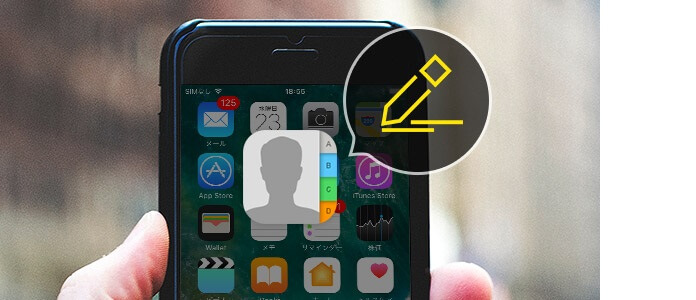
その前に皆さんにiPhone連絡先を編集するには使いやすい電話帳編集ツールである – 4Videosoft iOS 転送を紹介しましょう!このソフトは主にパソコンとiPhoneの間で動画、音楽、連絡先などデータの転送を実現できるソフトなのですが、連絡先の追加、重複削除、グループ分けなどの機能も可能です。一つひとつしか連絡先を削除したり、編集したりするiPhone内の「連絡先」アプリと比べれば、4Videosoft iOS 転送が手作業時間の節約に役立ちます。
無料ダウンロード
Windows向け
![]() 安全性確認済み
安全性確認済み
無料ダウンロード
macOS向け
![]() 安全性確認済み
安全性確認済み
重複の連絡先を削除
ソフトを起動して、左のカテゴリで「連絡先」をクリックしてください。しばらくして、iPhone内の連絡先が全部ソフトにロードできます。「重複排除」をクリックして、iPhone内の重複した連絡先を結果ページに表示されます。特に同一人物の連絡先が別の連絡先として複数登録されている場合、一括で簡単に重複した連絡先を統合することができます。
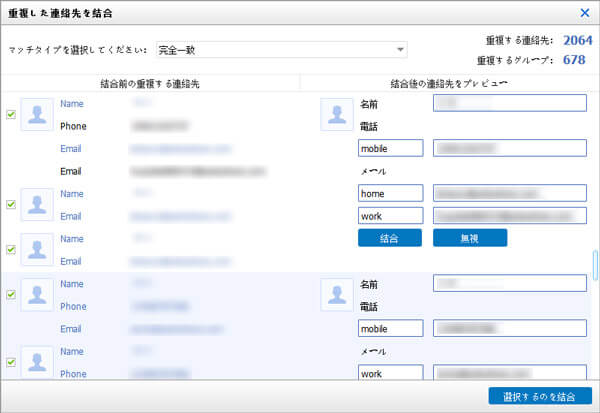
グループ分け
新しくグループを追加する際、グループ名の右上で「+」ボタンをクリックしてください。そして、この新規のグループに追加したい連絡先を選択してください。いくつかのグループメンバーを選択した後、右クリックしてください。そして、「グループへ追加」をクリックすれば、簡単に乱れている電話帳のグループ分けを実現できます。
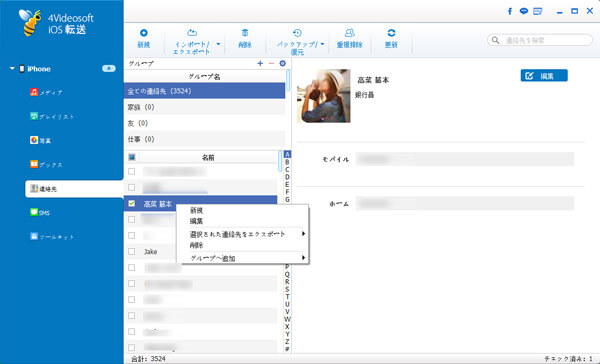
そこで、iPhoneデータの転送、バックアップを実現できる4Videosoft iOS 転送でiPhone バックアップの場所を変更してみました。4Videosoft iOS 転送は専門的なiPhoneデータ転送ツールとして、iPhoneから音楽、動画、写真、連絡先などのデータをパソコンにバックアップできるだけでなく、iPhone同士の間でデータの移行が可能です。
既存グループの削除
削除したいグループを選択して、マイナスイメージのボタンをクリックして、或いは上にある「削除」ボタンを選択してください。多数のグループを削除する場合、管理ボタン  をクリックして編集します。
をクリックして編集します。
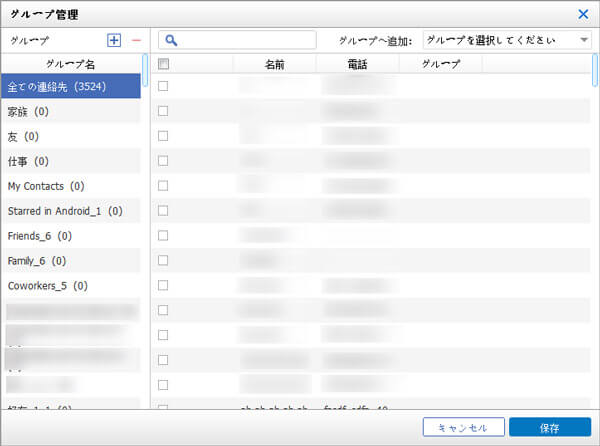
連絡先を編集
そのほか、このiPhone 管理ソフトは連絡先を編集する際、連絡先の名前を編集するほか、ニックネーム、役職、部署、会社などを編集することで電話帳をはっきり見えます。そして、連絡先の画像アバターを追加することも簡単です。編集が終わったら、既存のグループに追加できます。
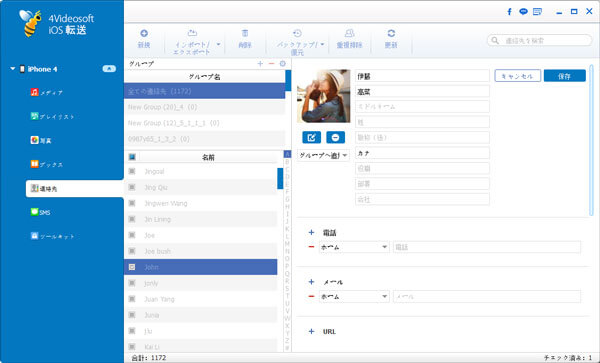
まだiPhone 連絡先の編集に悩んでいる方には早速使って整理してみましょう。iPhone 連絡先を編集するほか、パソコンに転送してバックアップすることもできます。誤って重要な連絡先を避けるよう、一応バックアップしてから編集しましょう!
 コメント確認、シェアしましょう!
コメント確認、シェアしましょう!




